Windows系统下安装Apache 2.4.43的详细(含下载、安装、配置、卸载)图解教程
[重要通告]如您遇疑难杂症,本站支持知识付费业务,扫右边二维码加博主微信,可节省您宝贵时间哦!
刚用apache服务器时,各位客官都希望从官网上下载,毕竟没有各种垃圾之类的,而面对着官网上众多的项目和镜像以及目录,也许有点茫然,甚至各种鸟语看的迷糊,那我们今天就来说说如何的在官网下载Apache 2.4.43,甚至Apache 2.4.43的安装
教程制作不易-总耗时接近两个小时,如果各位看官感觉能帮助你,请给与打赏~三克油!
第一步:下载Apache 2.4.43;(有两种方式)
我们在下载Apache 2.4.43的时候,其实是有两种下载的地址,具体请看,第一种;
1、直接性 直接打开链接 https://www.apachelounge.com/download/
PS:请注意以下图内有VC版本下载,是必须安装的,否则会出错,要先安装VC再安装apache,切记;

2、想自己练练手的,具体看这里。。。。
打开apache官网http://httpd.apache.org/ 或者自行google或者百度搜索apache官网下载即可;
打开页面里面有两个版本,我做了红框解释,一个是2.4一个是2.2 两个版本,点Download进行继续下载;
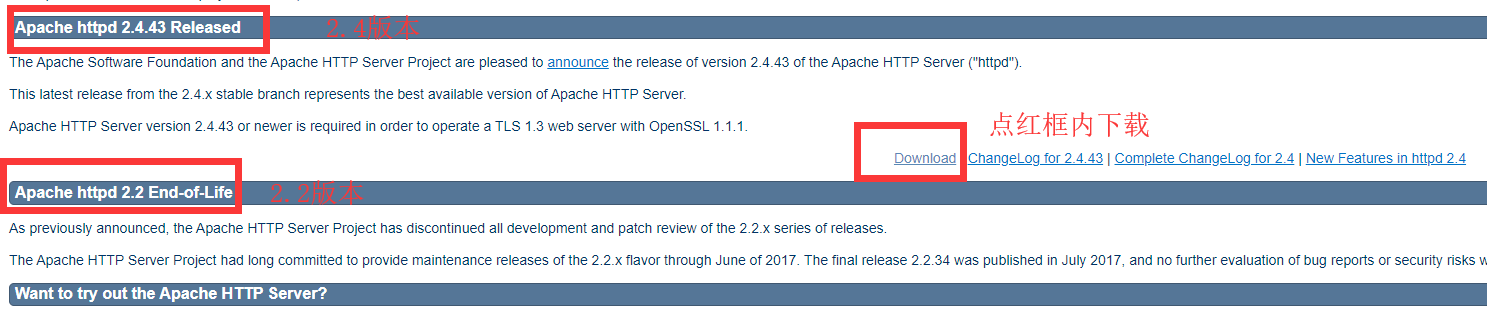
点Download后,出现以下界面;具体看的标注即可,不做过多的语言介绍;因为我们是Windows系统,肯定选择 Files for Microsoft Windows
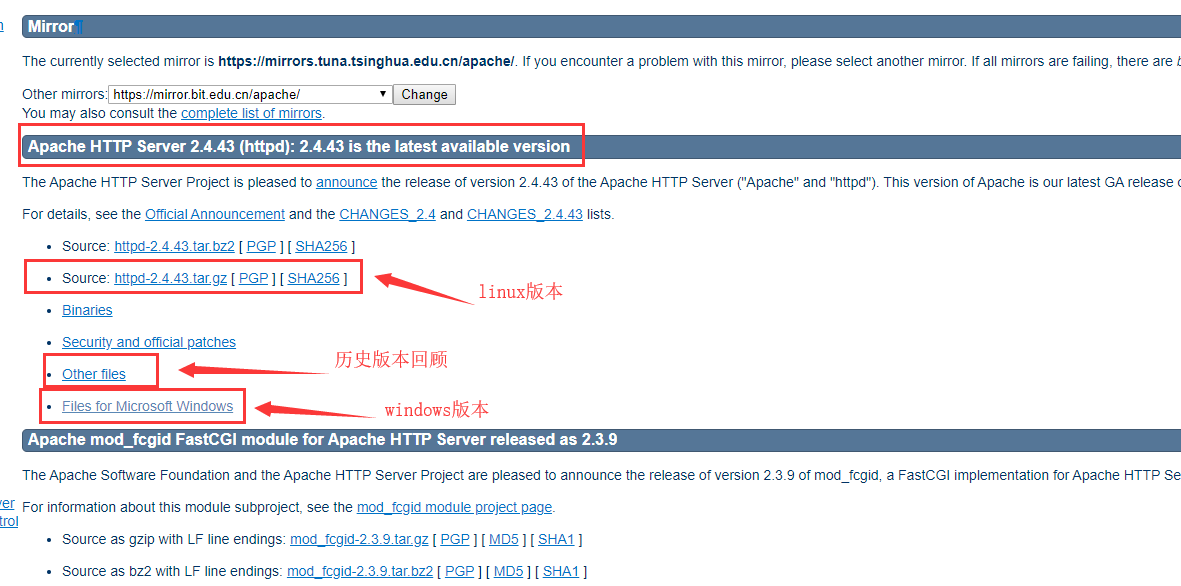 选择Windows版下载,点击 ApacheHaus 链接
选择Windows版下载,点击 ApacheHaus 链接
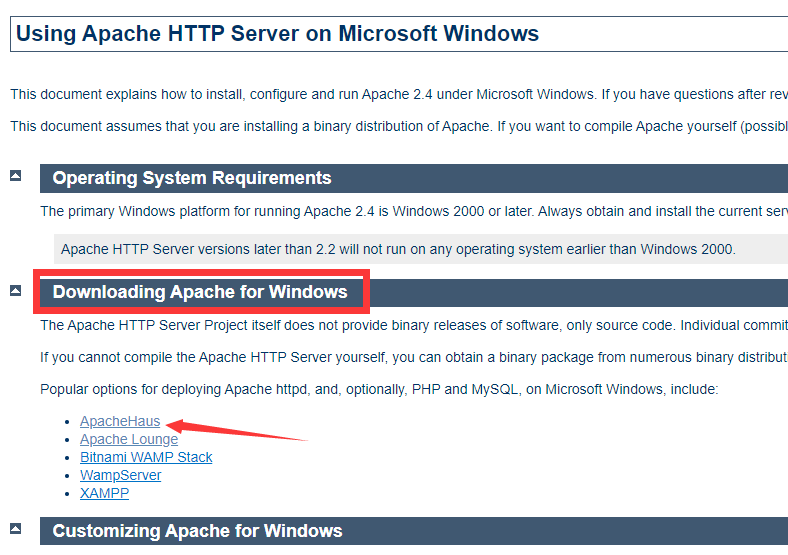
在以下网页内有两种版本,一种VC14一种VC15,没多大区别,请自行选择即可;点 Download Locations 下面的图标即可下载;
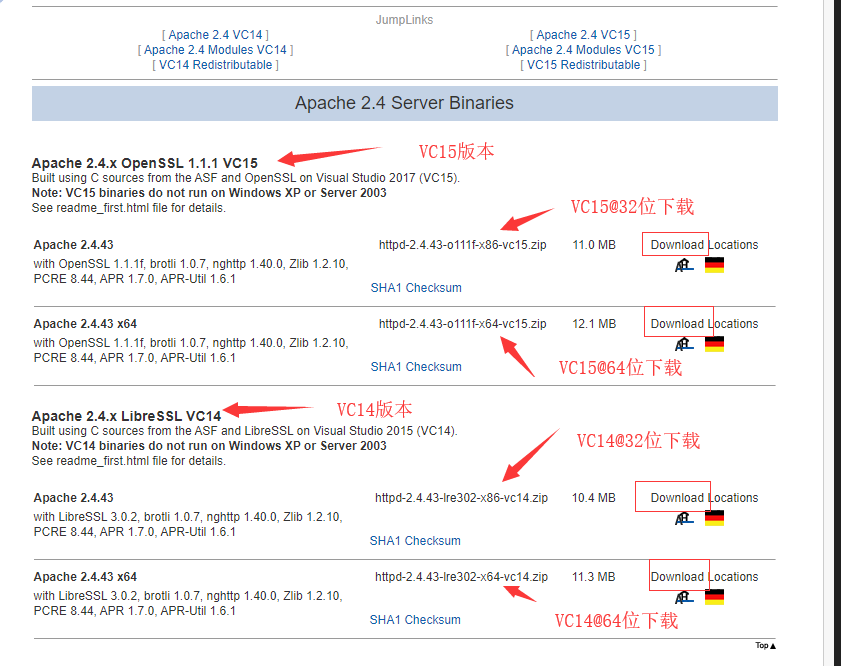
点Download Locations之后进入到下载界面,有时网速可能会慢一些,耐心等待一下即可;
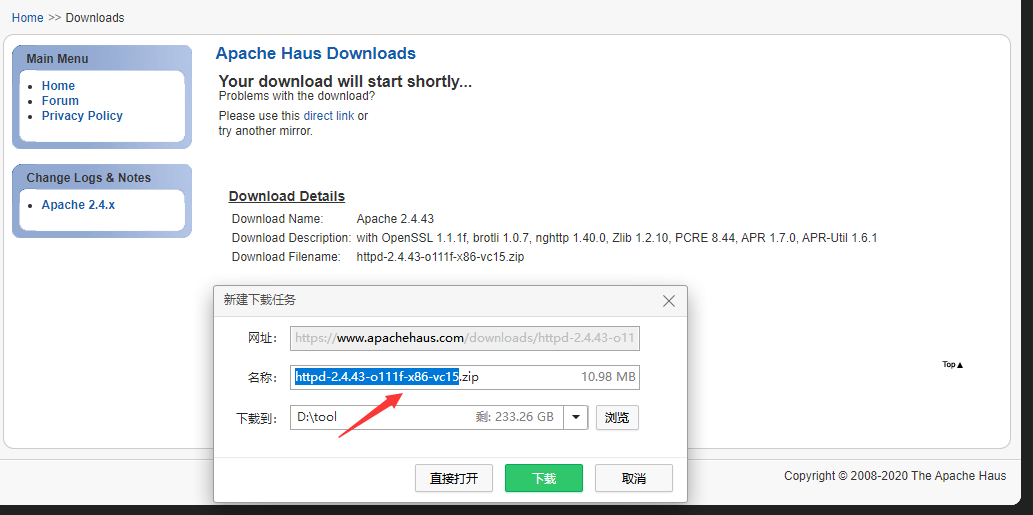
第二步: Apache服务器的安装
1、解压缩我们下载的httpd-2.4.43-o111f-x86-vc15.zip,我放在D盘,解压目录为httpd-2.4.43-o111f-x86-vc15,目录太长,重命名为Apache-2.4.43目录;里面有一个网页文档,一个apache24目录;

PS:Apache24名称可以根据自己情况改,偶改成“Apache”,如下:
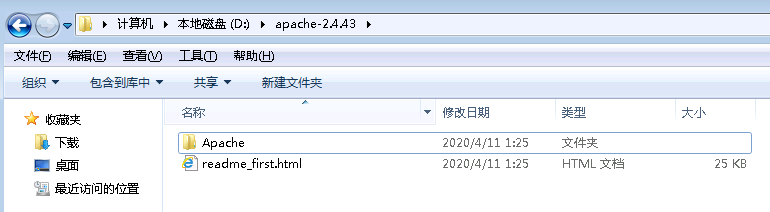
第三步、Apache服务器的配置
打开httpd.conf文件(比如我的D:\apache-2.4.43\Apache\conf下)
(PS:修改httpd.conf文件,建议使用EmEditor或者Dreamweaver,不建议记事本操作 建议使用站内分享的软件EmEditor 绿色便携@安装版文本编辑软件EmEditor 19.7.0 专业版 )
① 修改Apache实际绝对安装目录:最后结尾处不能带"/"或"\",因为后面配置的目录开头已经带有"/"或"\",如下图所示(其中“${SRVROOT}”指定义的SRVROOT路径变量):
打开httpd.conf文件找到如下,修改成自己的;(注意路径里面的撇--可以是“/”,也可以是“\”-但是更建议是左斜撇)
Define SRVROOT "/Apache24"
ServerRoot "${SRVROOT}"
 有些同学可能在装apache之前就安装了iis,80端口可能被占用,具体可以 在cmd下用命令netstat -ano | findstr 80,或者将(Listen 80)80端口改为别的端口号保存即可;
有些同学可能在装apache之前就安装了iis,80端口可能被占用,具体可以 在cmd下用命令netstat -ano | findstr 80,或者将(Listen 80)80端口改为别的端口号保存即可;
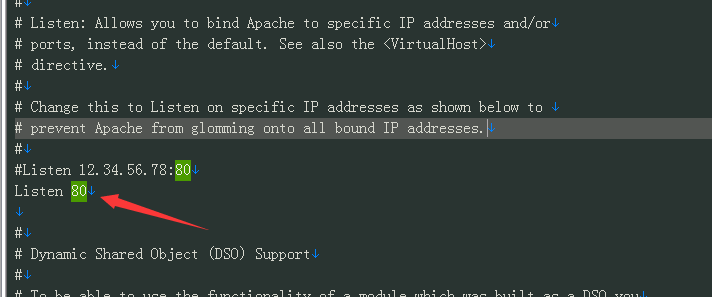
检查配置文件是否合法:
httpd -t
安装Apache的主服务:有了它,Apache才可启动。可以添加httpd.exe环境变量,然后打开cmd窗口,输入以下代码:
"D:\apache-2.4.43\Apache\bin\httpd.exe" -k install -n apache
该命令的意思是,安装Windows可托管的Apache服务,其中"-n"后面参数是自定义Windows服务名称,之后可使用Windows管理服务的命令来管理apache服务,如"net start(启动)/stop apache(停止)"(注意:只是英文是,括号内的是解说)。
服务安装完毕,完毕后,会自动测试,若有问题,窗口会提示错误,此时请根据错误自行排查。正常安装完毕如下图所示:

PS:其中,Errors reported here must be corrected before the service can be started.意思是“此处报告的错误必须在服务开始前进行纠正”,这只是温馨提示,可忽略不管哦。
第四步:Apache服务器的启动
配置好Apache服务器之后,我们便能启动服务器,Windows下Apache服务器的启动方式有三种。
1.利用Windows启动
打开计算机管理,找到apache服务项,选择后,右键单击,便可选择相应操作(启动、停止、重新启动) ,当然,也可以设置是自动启动还是手动启动哦(比如有IIS的,可以根据自己需求设置)
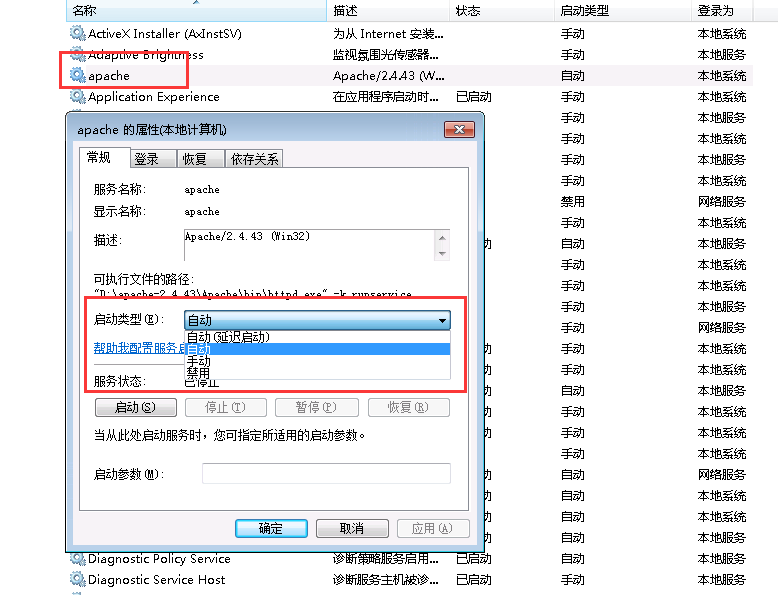
2.利用命令行启动
httpd -k start: 不会提示详细的错误信息。 httpd -k start -n apache: 会提示详细的错误信息,其中的"apache"修改为你的Apache服务名,可以到计算机服务里找。 httpd -k restart -n apachet: 重启。 net start apache: 利用Windows托管服务命令。
3.利用Apache服务器自身的视窗打开 找到bin目录下的ApacheMonitor.exe,打开
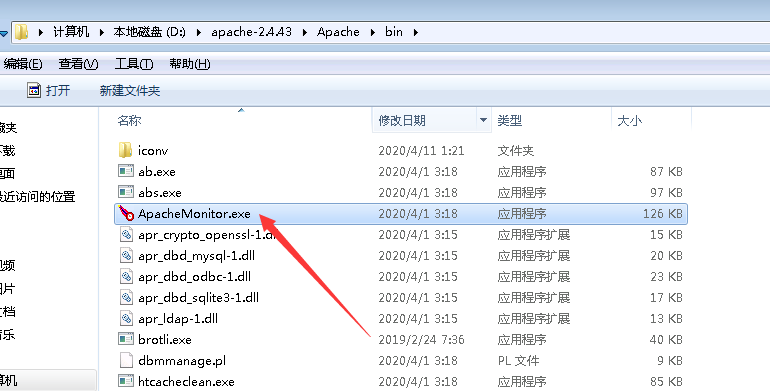
双击运行,桌面右下角会出现图标,双击打开窗口界面,会看到如图所示:
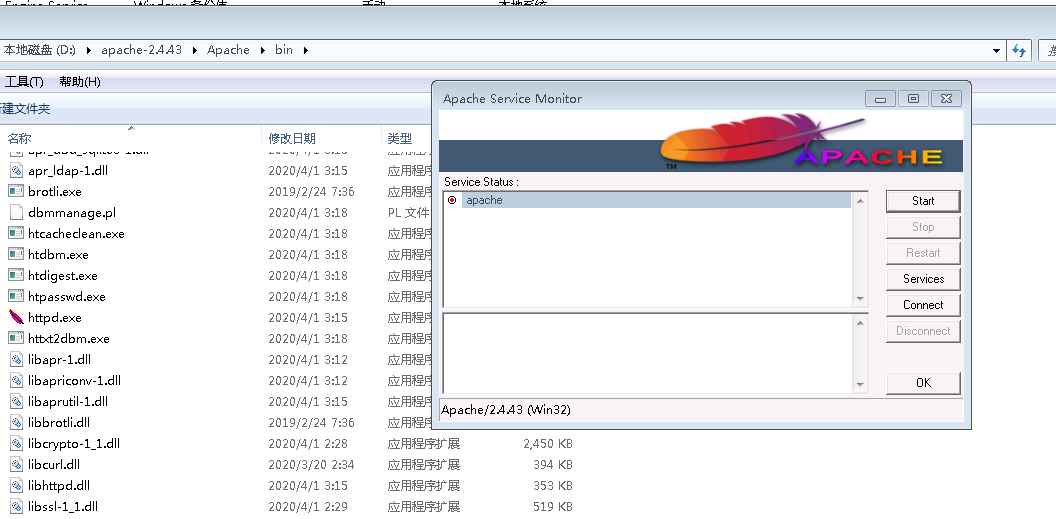
点击左侧start,启动apache服务。
补充句,从该界面可看出,其可以手动控制服务的开启与关闭,为了节省资源,关闭Apache服务器的时候,请先点击“Stop”关闭apache服务。当然,该服务也可以windows系统服务中关闭(建议设置成手动)。下图显示的是该服务成功显示的状态:
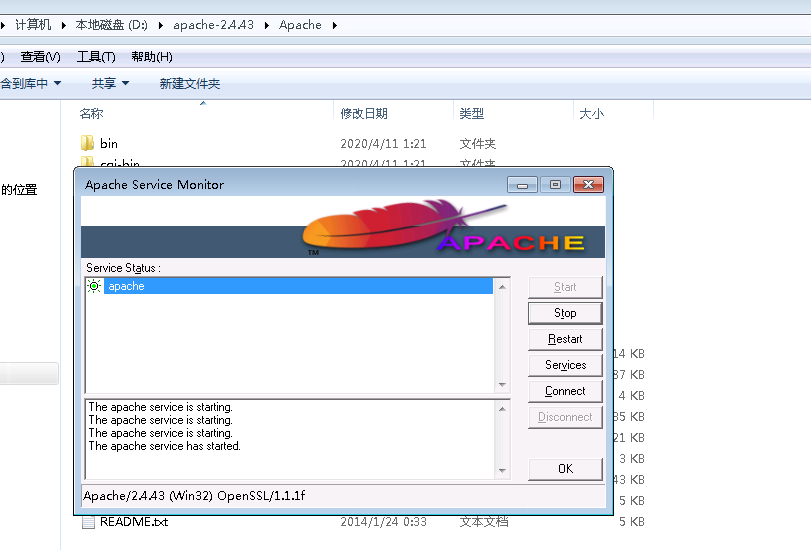
打开浏览器,输入访问http://localhost,若出现如下图所示界面,则Apache服务器的基本配置完毕,此时apache服务器已经可以运行。
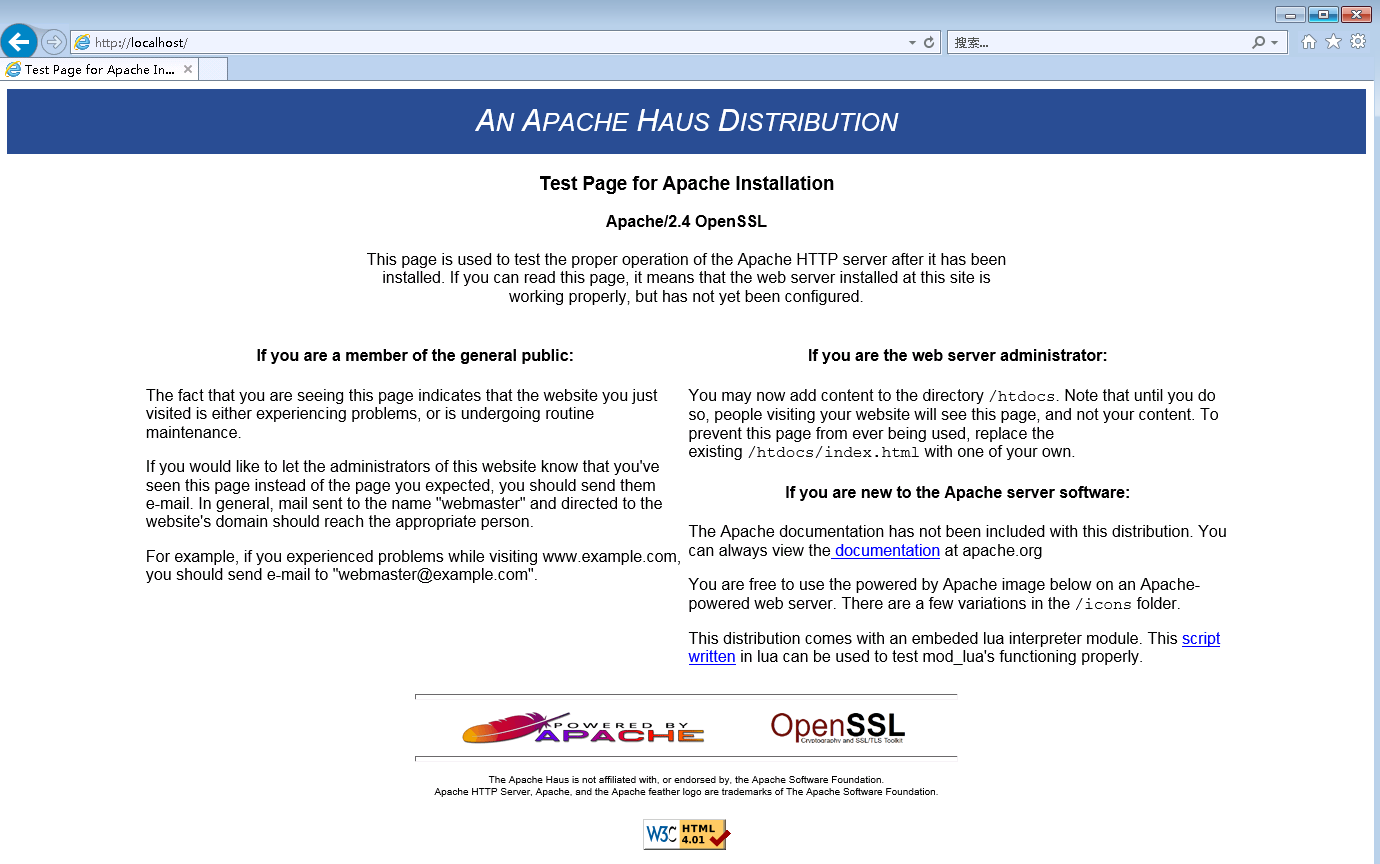
第五步:Apache服务的卸载
若Apache服务器软件不想用了,想要卸载,一定要先卸载apache服务,然后删除安装文件(切记,若直接删除安装路径的文件夹,会有残余文件在电脑,可能会造成不必要的麻烦),在cmd命令窗口,输入如下(建议先停止服务再删除):
httpd -k stop httpd -k uninstall
到此整个教程结束,Apache服务器下载、安装、启动和卸载全部过程结束,希望能帮助后来人;
第六步:关于Apache服务器下的各个文件的用途,如下图所示:

教程制作不易,如果各位看官感觉能帮助你,请给与打赏~三克油!

问题未解决?付费解决问题加Q或微信 2589053300 (即Q号又微信号)右上方扫一扫可加博主微信
所写所说,是心之所感,思之所悟,行之所得;文当无敷衍,落笔求简洁。 以所舍,求所获;有所依,方所成!
 支付宝赞助
支付宝赞助 微信赞助
微信赞助





